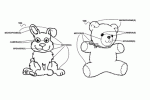Pokud si zakoupíte nové chytré zařízení, budete ho muset připojit k síti Wi-Fi. Tato příručka obsahuje pokyny, jak připojit zařízení s podporou Alexa k Wi-Fi nebo přepnout zařízení do jiné sítě. Pomůžeme vám také s odstraňováním problémů, které mohou nastat, a vysvětlíme vám, jak k vašemu Echo připojit další zařízení, abyste mohli zařízení využívat naplno.
Obsah
- Příprava zařízení s podporou Alexa
- Připojení zařízení k Wi-Fi
- Opětovné připojení zařízení Alexa k Wi-Fi
- Problémy s připojením k Wi-Fi
- Zařízení Echo nepřijme moje heslo
- Neexistuje žádná možnost změnit Wi-Fi
Doporučená videa
Snadný
10 minut
Zařízení s podporou Amazon Alexa
iPhone nebo Android telefon
Dostupná Wi-Fi síť
Příprava zařízení s podporou Alexa
Nejprve vyjměte zařízení s podporou Alexa z obalu a najděte napájecí konektor. Různá zařízení se budou lišit ve způsobu vybalení, ale zařízení Amazon Echo by se měla automaticky spustit, jakmile jsou zapojena do zásuvky. Pomoc s připojením zařízení naleznete v uživatelské příručce.
Cílem této první fáze je pouze vybalit váš produkt z krabice a zapnout jej k použití. Po zapnutí zařízení se ujistěte, že Alexa aplikace je nainstalována ve vašem iOS nebo Android zařízení, protože jej budete potřebovat během procesu nastavení.

Připojení zařízení k Wi-Fi
K připojení vašeho zařízení k internetu použijeme aplikaci Amazon Alexa. Po vybalení a zapojení vašeho produktu může začít blikat oranžově nebo dokonce ústně oznámit, že je připraven – nyní můžeme zahájit proces nastavení.
S aplikací Amazon Alexa nainstalovanou na vašem zařízení iOS nebo Android postupujte podle následujících pokynů:
Krok 1: Otevřete na svém zařízení aplikaci Amazon Alexa.
Krok 2: Pokud jste tak ještě neučinili, přihlaste se do aplikace pomocí svých přihlašovacích údajů Amazon.
Příbuzný
- Jak připojit chytré domácí gadgety k vašemu zařízení Amazon Alexa
- Jak používat aplikaci Alexa od Amazonu na vašem smartphonu
- Co dělat, když vaše aplikace Amazon Alexa nefunguje
Krok 3: Klepněte na kartu Zařízení ve spodní části obrazovky.

Krok 4: Vyberte tlačítko + v pravém horním rohu.
Krok 5: Z místní nabídky vyberte Přidat zařízení.

Krok 6: Ze seznamu vyberte Amazon Echo.

Krok 7: Dále vyberte své zařízení Echo.

Krok 8: Ujistěte se, že vaše zařízení Echo bliká oranžově, a klepněte na Ano.

Krok 9: Vyberte detekované zařízení z daného seznamu.

Krok 10: Vyberte síť Wi-Fi, ke které se chcete připojit.
V tomto kroku můžete být vyzváni k zadání hesla. Jinak aplikace Alexa zahájí nastavení připojení – tento proces může chvíli trvat.

Krok 11: Jakmile je vaše zařízení s podporou Alexa úspěšně připojeno, obrazovka se ohlásí. Klepněte na tlačítko Pokračovat.

Krok 12: Vyberte místo, kde bude vaše zařízení umístěno, a klepněte na tlačítko Pokračovat.
To je na straně telefonu. Alexa přejde na interaktivní úvodní fázi na vašem novém zařízení a vyzve vás, abyste vyzkoušeli čtyři příkazy, jako je: "Jaké je počasí?" a "Řekni mi vtip."
Jakmile úvod skončí, můžete začít používat zařízení s podporou Alexa. Snaž se stahování některých dovedností Alexa abyste viděli, co pro vás může vaše nové zařízení udělat.
Opětovné připojení zařízení Alexa k Wi-Fi
Co se stane, když změníte směrovače (a své SSID)? Zařízení Alexa nebude mít ponětí, kam se připojit. V tomto případě budete muset otevřít Amazon
Krok 1: Otevřete aplikaci Alexa a v případě potřeby se přihlaste. Na domovské obrazovce vyberte ze spodní nabídky sekci Zařízení.

Krok 2: V části Zařízení vyberte kategorii pro druh zařízení Alexa, které používáte. Pokud například znovu připojujete Echo, zvolte Echo a

Krok 3: Nyní uvidíte všechna zařízení, která jsou označena jako součást vašeho účtu Amazon. Vyberte zařízení, které chcete znovu připojit.
Krok 4: V části Síť Wi-Fi klepněte na Změnit.
Krok 5: Ověřte, že je zařízení Alexa zapojeno a svítí.
Krok 6: Vyberte detekované zařízení z daného seznamu.
Krok 7: Vyberte síť Wi-Fi a zadejte heslo.

Problémy s připojením k Wi-Fi
Při nastavování zařízení Alexa můžete zaznamenat několik různých problémů:
Aplikace nevidí moje nové zařízení Pokud vaše aplikace Alexa nevidí vaše zařízení s podporou Alexa, ujistěte se, že je v režimu nastavení a že jeho světlo svítí oranžově. Pokud vaše zařízení není v režimu nastavení, můžete proces vynutit podržením tlačítka Akce na jednotce po dobu 15 sekund.
Echo nemůže najít Wi-Fi Pokud má vaše zařízení Echo potíže s připojením k síti Wi-Fi během fáze nastavení, postupujte takto:
Krok 1: Vypněte zařízení a počkejte několik minut, než jej znovu zapnete. Pokud problém přetrvává, přejděte ke kroku 2.
Krok 2: Podívejte se na svůj modem. Pokud to vypadá normálně, přejděte ke kroku 3. Pokud si všimnete, že některé indikátory nesvítí nebo blikají, odpojte modem, počkejte 30 sekund a poté jej znovu připojte. Pokud se všechny LED diody rozsvítí, můžete pokračovat. Pokud ne, můžete mít problém s ISP.
Krok 3: Pokud modem vypadá dobře, restartujte router (nebo, pokud máte kombinovaný modem a router, restartujte jej také). Pokud se vaše zařízení stále nepřipojuje ani po resetování celé sítě, vraťte se ke kroku 1.
Krok 4: Pokud nic jiného nefunguje, přesuňte zařízení Alexa blíže k routeru. Váš signál může být příliš slabý.
Zařízení Echo nepřijme moje heslo
Ujistěte se, že jste zadali správné heslo. Pamatujte, že v heslech routeru se rozlišují velká a malá písmena, takže buďte opatrní, abyste si v hesle zapsali správné použití velkých písmen. Pokud jste si 100% jisti, že je vaše heslo správné, zkuste restartovat Alexu a spusťte proces znovu.
Pokud Echo Show nerozpozná vaše heslo, zkuste zařízení na 10 sekund odpojit a znovu zapojit, aby se restartovalo. Restartování může povzbudit vaši Echo Show, aby objevila nový router a obnovila se ze starších nastavení.
Neexistuje žádná možnost změnit Wi-Fi
Znovu zkontrolujte, zda váš router funguje správně. Pokud ano, ujistěte se, že jste vybrali správné zařízení Alexa. Někdy se na vašem účtu mohou stále zobrazovat starší zařízení, která byla dlouhou dobu neaktivní, byla vypnutá nebo která už ani nevlastníte. Pokud váš
Pokud máte stále problémy s připojením, je to dobrý nápad obraťte se na podporu Amazonu pro pomoc. Většinu času dokážou vyřešit vaše problémy rychle a efektivně.
Doporučení redakce
- Jak synchronizovat vaše zařízení Alexa
- Jak vypnout Amazon Sidewalk na zařízeních Ring
- Jak používat Alexa Together
- Jak připojit zařízení Matter k Amazon Alexa
- Jak povolit režim šeptání na Alexa a jak přesně to funguje
Upgradujte svůj životní stylDigitální trendy pomáhají čtenářům mít přehled o rychle se měnícím světě technologií se všemi nejnovějšími zprávami, zábavnými recenzemi produktů, zasvěcenými úvodníky a jedinečnými náhledy.